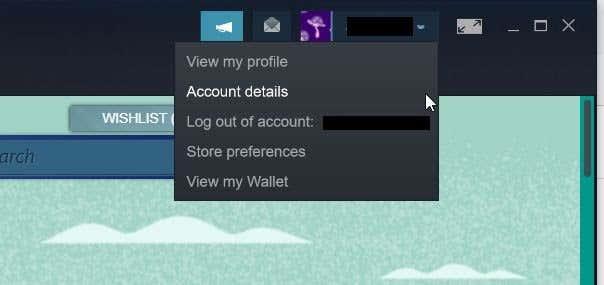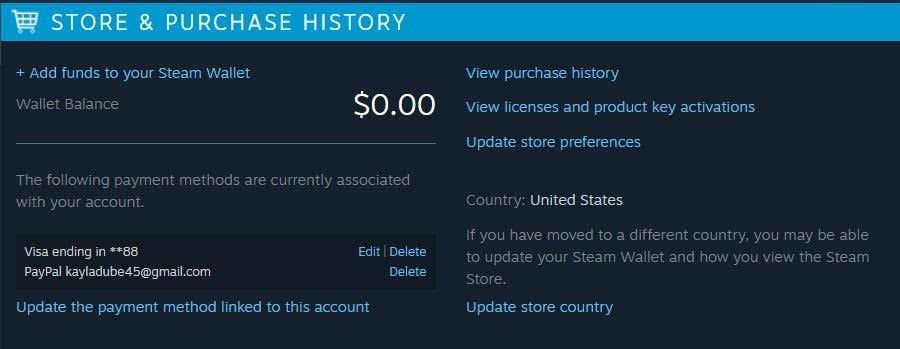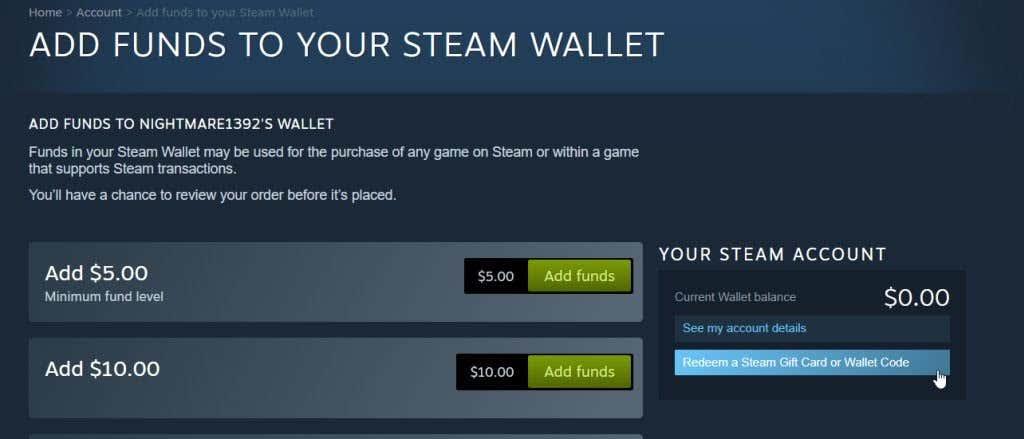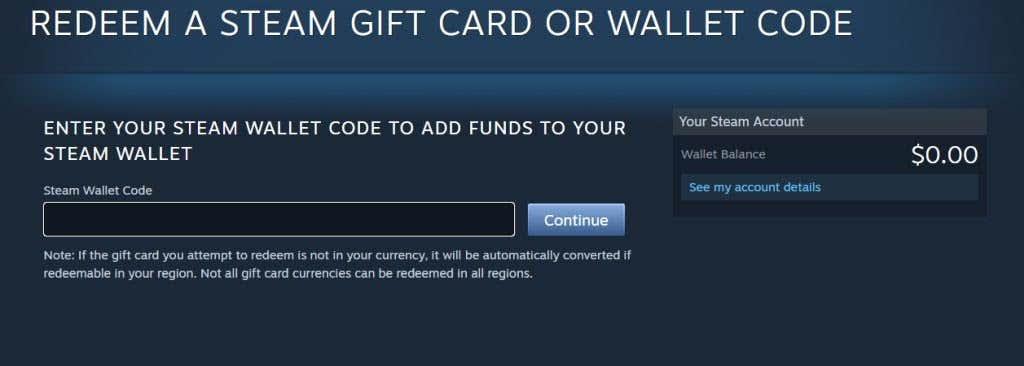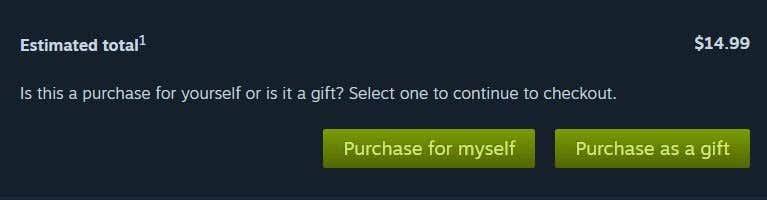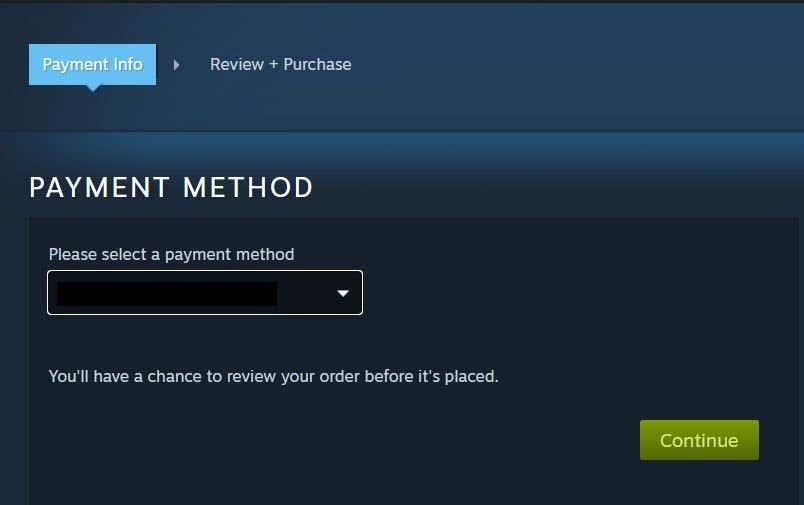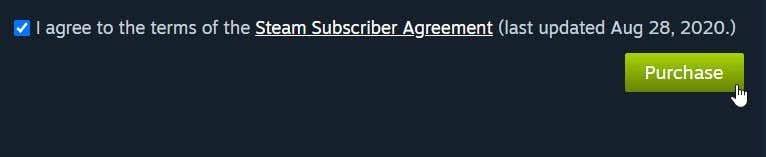Steam-gavekort er en fantastisk måde at erhverve nye pc-spil på, og du kan købe Steam-kort til alt, hvad du ønsker i Steam-butikken . I stedet for at bruge dem direkte til at købe spillene, bliver du dog nødt til at tilføje pengene på kortet til det, der er kendt som din Steam Wallet. Wallet-funktionen giver dig mulighed for at holde penge gemt i Steam, så du kan bruge dem på Steam-spil, når du ønsker det.
At indlæse penge gennem et gavekort til din tegnebog er lidt anderledes end at indlæse penge direkte fra et betalingskort. Denne artikel viser dig, hvordan du bruger Steam-gavekort til at indlæse pengene i din Steam-pung, og hvordan du bruger dem til at købe et spil.

Sådan indløser du dit Steam-gavekort
Du skal starte Steam-klienten på din pc for at indløse dit gavekort. Eller du kan gå gennem Steam-webstedet på steampowered.com. Når den er åbnet, skal du følge disse trin for at indløse Steam Wallet-koder og indlæse pengene i din tegnebog.
- Gå til dit kontonavn i øverste højre hjørne og gå til Kontooplysninger .
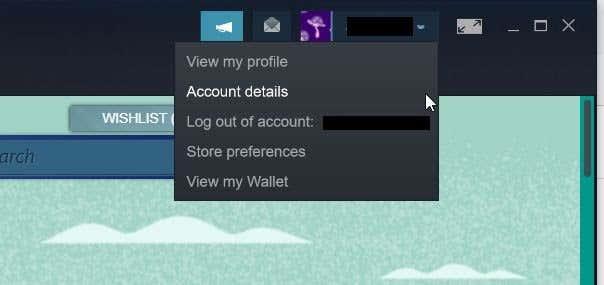
2. Under afsnittet Butik og købshistorik skal du vælge Tilføj midler til din Steam Wallet .
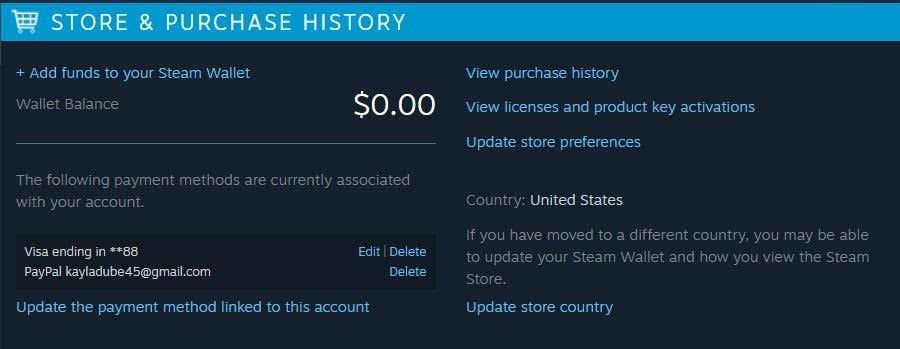
3. På næste side skal du se under den højre sidebjælke, hvor der står Din Steam-konto , og klik på Indløs et Steam-gavekort eller tegnebogskode .
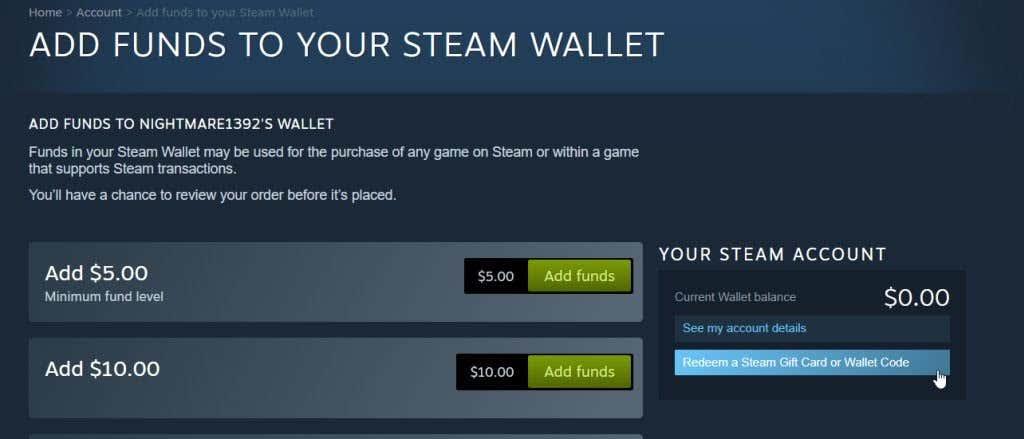
4. Indtast din Steam Wallet-kode i tekstfeltet , som er koden på bagsiden af dit gavekort. Klik derefter på Fortsæt .
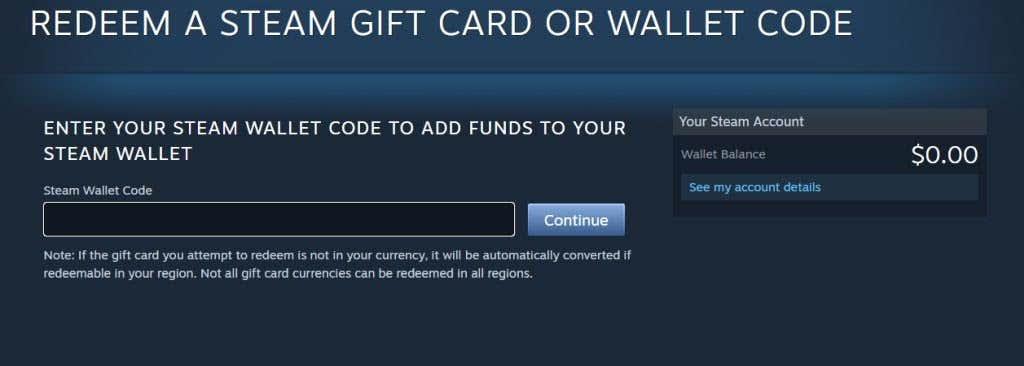
5. Hvis du ikke har gjort det før, skal du indtaste en postadresse, for at Steam kan beregne moms. Tryk derefter på Fortsæt .
Midlerne fra gavekortet vil nu være tilgængelige i din pung. Du vil til enhver tid kunne se dine penge i øverste højre hjørne ved siden af dit kontonavn.
Du kan også se dine pengepung ved at gå til dit Steam-kontonavn og derefter klikke på Se min tegnebog . Dine tilgængelige midler vises i højre side af skærmen.
Sådan bruger du dine Steam Wallet-midler
Efter at have indlæst pengene i din tegnebog, vil du være i stand til at bruge dem i Steam Store. Følg trinene for at købe et spil med dine digitale gavekortmidler.
- Når du har fundet det Steam-spil, du vil spille , skal du vælge det og klikke på Tilføj til kurv . Du bliver automatisk bragt til en side, hvor du kan vælge Køb til mig selv eller Køb som gave . Vælg den mulighed, du ønsker.
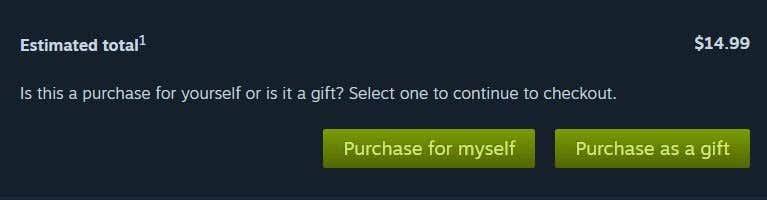
2. Din betalingsmetode indstilles automatisk til din Steam Wallet. Du kan vælge Betalingsoplysninger øverst på skærmen for at gå tilbage til denne side for at sikre dig, at den er valgt fra rullemenuen.
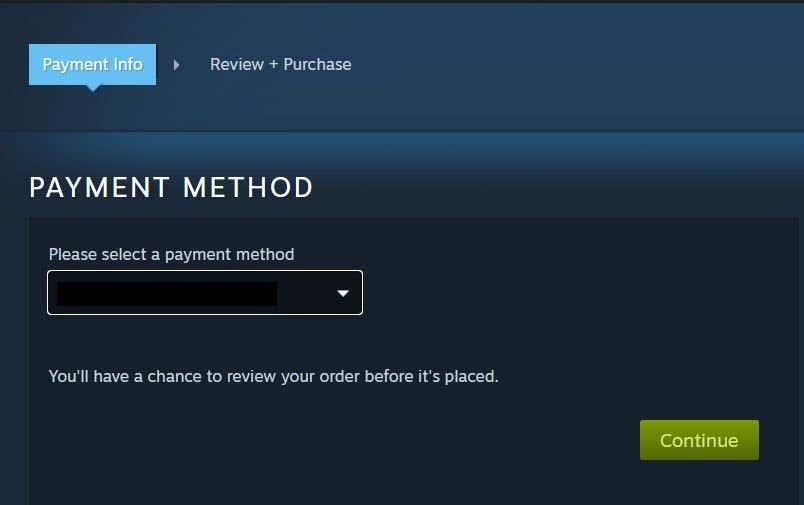
3. På siden Gennemse + køb skal du markere afkrydsningsfeltet for at acceptere Steam-abonnentaftalen, og derefter vælge Køb i bunden.
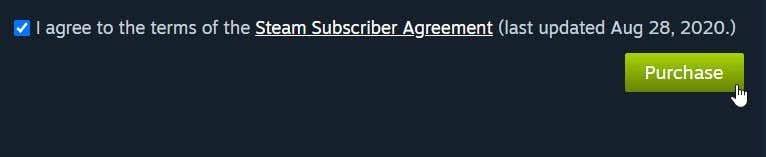
Pengene til spillet/spillene vil blive taget ud af din tegnebog, og du kan nu downloade Steam-spillet . Hvis prisen går over, hvad du har i din pung, kan du vælge en sekundær betalingsmetode, såsom et kreditkort eller Paypal, for at kompensere for resten.
Hvor kan du få Steam-gavekort eller tegnebogskoder?
Du kan finde Steam-gavekort i de fleste store detailbutikker, og du finder pungkoden på bagsiden af disse kort. Du kan også købe et digitalt Steam-gavekort gennem Steam selv eller et websted som Amazon.
Der er mange andre websteder, der også sælger Steam Wallet-koder, som kan sendes til dig via sms eller e-mail. Disse indløses på samme måde som et fysisk gavekort, da du blot indtaster koden i samme område som vejledningen ovenfor.
Tilføjelse af et Steam-gavekort fra en anden valuta
Steam-butikken er indstillet i en bestemt valuta, afhængigt af hvilken region du bor i. Så hvis du får et Steam-gavekort/-tegnebogskode, der er i en anden valuta, kan du opleve, at du har lidt problemer med at tilføje dine penge. Steam ændrede processen for at indløse gavekort med forskellige valutaer for at forhindre gavekortsvindel.
Men hvis dit gavekort går igennem, vil det blive konverteret til den samme valuta, som din Steam-butik er indstillet til. Hvis ikke, vil du modtage en betalingsfejl . Hvis du lovligt forsøger at tilføje Steam-midler med et gavekort, der ikke matcher din Steam-butiks valuta, skal du kontakte Steam-support, så de kan hjælpe dig med at tilføje midlerne.
Spil nye spil ved hjælp af et Steam-gavekort
Ved at bruge denne guide har du nu forhåbentlig nogle fantastiske nye videospil downloadet, som du kan spille gennem Steam. Gavekort er en spændende gave at få, især til Steam, da der er tonsvis af spil tilgængelige i Steam-butikken.
Hvilke spil har du downloadet med dit Steam-gavekort? Fortæl os det i kommentarerne.
Sådan sender du et Steam-gavekort til en ven
Du kan købe et fysisk gavekort hos enhver af de forhandlere, der er nævnt ovenfor og flere. Hvis du får et fysisk, skal du give kortet til din ven personligt (eller sende dem et billede af koden, hvis det er mere praktisk). Du kan også få det leveret direkte til din ven, hvis du bruger forhandlere med online butiksfacader, såsom Best Buy.
Du kan sende det til din vens Steam-konto, hvis det er digitalt, forudsat at de er på din venneliste. Den bedste måde at gøre det på er direkte via Steam.
Køb et fysisk Steam-kort
Køb et digitalt Steam-kort
God shopping, og hvis du har brug for at lave lagerplads til alle dine nye spil, kan du lære, hvordan du afinstallerer spil fra Steam eller flytter dem til et andet drev.